Google формы являются прекрасным инструментом для сбора информации, проведения опросов или организации онлайн-конкурсов. Они позволяют быстро создавать опросы, выборки данных и собирать ответы в удобном формате. В этой статье мы рассмотрим подробные шаги о создании Google формы для тех, кто только начинает изучать этот инструмент.
Прежде чем начать, убедитесь, что у вас есть учетная запись Google. Если у вас ее нет, то вам необходимо создать новую. После входа в свою учетную запись, вам придется перейти на страницу Google Формы, нажав на значок "Google Apps" в правом верхнем углу экрана и щелкнув по значку "Формы".
После того, как вы попали на страницу Google Формы, вы увидите кнопку "Создать", которую вы должны нажать. Затем вам будет предложено выбрать шаблон для формы. Вы можете выбрать шаблон, который наиболее подходит для ваших нужд, или создать пустую форму и настроить ее самостоятельно.
Почему нужно создать Google форму?

Вот несколько причин, почему создание Google формы может быть полезным:
Удобство использования: Google формы очень просты в использовании. Они имеют интуитивно понятный интерфейс, который даже начинающие пользователи могут легко освоить. Вы можете создавать и настраивать формы без необходимости писать код или иметь специальные навыки веб-разработки. | Гибкость настроек: Google формы предлагают множество настроек, позволяющих вам адаптировать форму под свои нужды. Вы можете выбрать различные типы вопросов, добавлять изображения, видео и даже логику условных вопросов. Это позволяет создавать более универсальные и интерактивные формы, которые наиболее точно отражают вашу цель. |
Простое сбор и анализ данных: Результаты опросов, полученные через Google формы, автоматически сохраняются в таблице Google Sheets. Это значит, что вы можете легко просматривать, анализировать и обрабатывать собранные данные. С помощью встроенных инструментов анализа и графиков вы можете быстро получить визуальное представление результатов. | Удобный доступ: Google формы могут быть доступны для заполнения через ссылку или встроены непосредственно на ваш сайт или блог. Вы сами решаете, кому предоставить доступ к форме и контролируете процесс ее заполнения и отправки. |
Таким образом, создание Google формы является простым и эффективным способом собирать данные, проводить опросы и взаимодействовать с вашей аудиторией. Независимо от того, нужна ли вам форма для бизнеса, учебы или личных целей, Google формы могут быть великолепным решением.
Преимущества использования Google форм

Google формы предоставляют удобный и эффективный способ собирать информацию и получать обратную связь от пользователей. Вот некоторые преимущества использования Google форм:
- Простота использования: Создание и настройка Google форм занимает всего несколько минут. Интуитивно понятный интерфейс и широкий выбор доступных функций делают процесс создания формы легким даже для новичков.
- Широкий выбор типов вопросов: Google формы предлагают разнообразные типы вопросов, такие как одиночный выбор, множественный выбор, текстовый ответ, числовой ответ и многое другое. Это позволяет создавать анкеты и опросы для различных целей и собирать разнообразную информацию от участников.
- Автоматическая обработка и анализ: Google формы автоматически собирают и анализируют данные, сохраняя ответы в электронном виде. Вы можете легко просматривать результаты и анализировать собранную информацию, используя инструменты Google Sheets.
- Возможность совместной работы: Вы можете приглашать других пользователей для совместной работы над формами. Это позволяет вам легко сотрудничать с коллегами или друзьями при создании и анализе формы.
- Интеграция с другими инструментами Google: Google формы легко интегрируются с другими инструментами Google, такими как Google Sheets и Google Документы. Это позволяет вам импортировать и экспортировать данные и использовать их в других проектах.
С помощью Google форм вы можете собирать ценную информацию, проводить опросы и анкеты, организовывать мероприятия и многое другое. Это мощный и удобный инструмент, который поможет вам упростить процесс сбора и анализа данных.
Примеры сфер применения Google форм
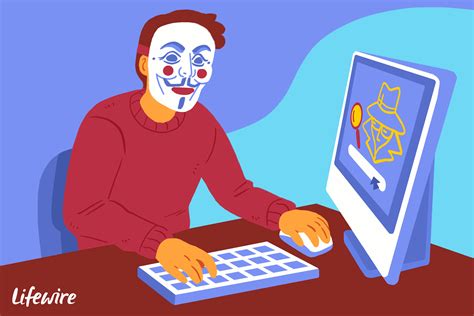
Google форма может быть использована во многих сферах деятельности, где необходимо собирать данные или проводить опросы. Вот несколько примеров:
1. Образование:
Учителя в школах и преподаватели вузов могут использовать Google формы для создания тестов и опросов для студентов. Формы также могут применяться для оценки знаний или сбора отзывов об учебном процессе.
2. Маркетинг и исследования:
Маркетологи и исследователи могут использовать Google формы для проведения опросов и сбора данных о потребностях и предпочтениях клиентов. Формы также могут использоваться для изучения рынка и определения потенциальной аудитории.
3. Человеческие ресурсы:
Отделы кадров могут использовать Google формы для проведения анкетирования при приеме на работу, сбора фидбека от сотрудников, оценки производительности и проведения внутренних опросов.
4. Организация мероприятий:
Менеджеры мероприятий могут использовать Google формы для сбора заявок, регистрации участников и сбора информации о предпочтениях гостей.
5. Интернет-магазины:
Владельцы интернет-магазинов могут использовать Google формы для сбора отзывов от покупателей, проведения опросов о качестве обслуживания и определения потребностей клиентов.
Это только некоторые примеры, и возможности применения Google формы почти неограничены. С помощью инструментов формирования, анализа и совместной работы, Google форма может значительно облегчить сбор и анализ информации, что делает ее полезным инструментом в многих сферах деятельности.
Как создать Google форму?

Вот пошаговая инструкция о том, как создать Google Форму:
- Зайдите в свою учетную запись Google и откройте сервис Google Формы.
- Нажмите на кнопку "+ Создать" или "Новая форма", чтобы создать новую форму.
- Дайте форме название и добавьте описание, если требуется.
- Нажмите на кнопку "+ Вопрос" или на значок "+" внизу окна создания формы, чтобы добавить вопросы.
- Выберите тип вопроса - одиночный выбор, множественный выбор, текстовый ответ и т. д.
- Задайте вопрос и добавьте варианты ответа, если нужно.
- Повторите шаги 5 и 6 для добавления остальных вопросов.
- Настройте параметры формы и внешний вид в соответствии с вашими предпочтениями.
- Поделитесь ссылкой на форму с другими людьми или вставьте форму на ваш веб-сайт или блог.
Поздравляю! Теперь вы знаете, как создать Google Форму. Используйте ее для проведения опросов, сбора заказов или регистрации участников - возможности безграничны!
Шаг 1: Вход в аккаунт Google
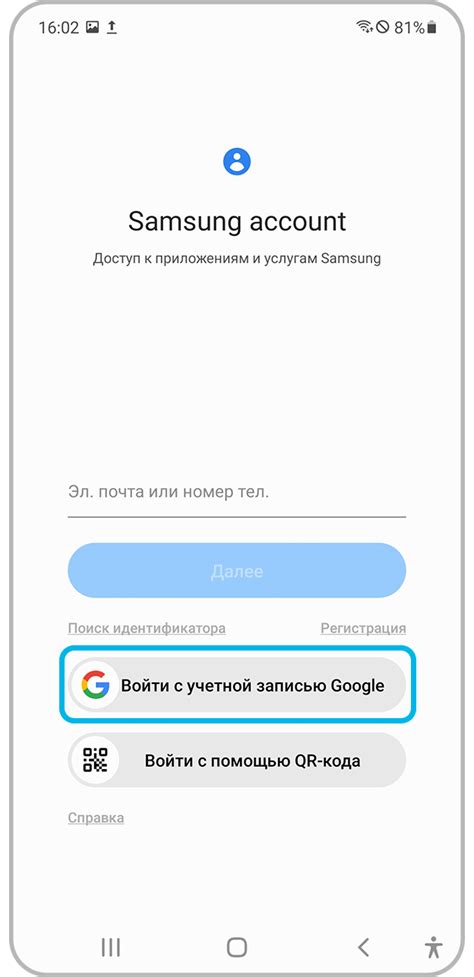
Перед тем, как создать Google форму, вам необходимо войти в свой аккаунт Google. Если у вас уже есть аккаунт, то введите свой адрес электронной почты и пароль на главной странице Google.
Если у вас нет аккаунта Google, вы можете создать его, нажав на ссылку «Создать аккаунт». Вам потребуется заполнить некоторую информацию и выбрать уникальное имя пользователя и пароль.
| Важно: | Будьте внимательны при создании пароля - он должен быть надежным и непредсказуемым для защиты вашей информации. |
После успешного входа в свой аккаунт Google вы будете перенаправлены на главную страницу сервисов Google, где вы можете начать создавать свою форму.
Шаг 2: Создание новой формы

После того, как вы вошли в свою учетную запись Google, перейдите на главную страницу Google Формы. Если у вас уже есть созданные формы, вы увидите их список здесь. Чтобы создать новую форму, нажмите на кнопку "Создать" в верхнем левом углу экрана.
Вам будет предложено два варианта: выбрать один из шаблонов форм или начать форму с нуля. Если вам подходит один из шаблонов, просто щелкните по нему и вы сможете начать редактирование уже готовой формы. Если вы хотите создать форму с нуля, выберите "Пустая форма".
После выбора варианта вы попадете на страницу редактирования формы. Здесь вы можете задавать вопросы для вашей формы, добавлять различные типы ответов и настраивать другие параметры. Слева находится меню с инструментами для редактирования формы.
Теперь вы готовы начать создание своей собственной формы с помощью Google Формы. Перейдите к следующему шагу, чтобы узнать, как добавить первый вопрос к вашей форме.
Шаг 3: Добавление вопросов в форму
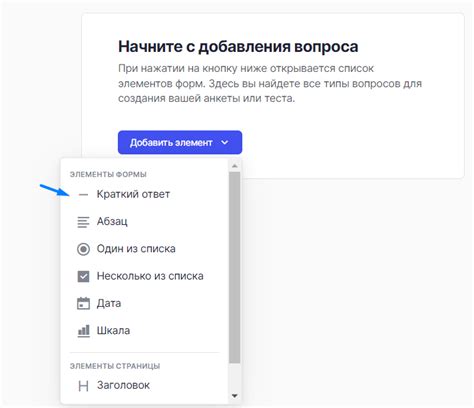
После того, как вы создали новую форму в Google, пришло время добавить вопросы, чтобы получить отвечающих информацию, которую вы ищете.
1. На странице редактирования формы вы увидите пустую область, где можно добавлять вопросы. Щелкните на кнопку "Добавить вопрос".
2. Затем выберите тип вопроса, который наилучшим образом соответствует вашим потребностям. Google Forms предлагает несколько типов вопросов, таких как одиночный выбор, множественный выбор, текстовое поле и другие. Выберите нужный тип и нажмите кнопку "Применить".
3. После выбора типа вопроса вы можете написать сам вопрос. Используйте краткие и понятные формулировки, чтобы легко понять, что отвечающий должен ввести или выбрать.
4. Если вам нужно добавить варианты ответов, вы можете сделать это в соответствующем поле. Введенные вами варианты будут отображаться в виде списка или радиокнопок (в зависимости от выбранного типа вопроса).
5. Если вы хотите добавить еще один вопрос, просто нажмите кнопку "Добавить вопрос" и повторите вышеописанные шаги.
6. Вы также можете менять порядок вопросов, перетаскивая их в нужном вам порядке.
7. Когда вы закончите добавлять и настраивать вопросы, нажмите кнопку "Готово", чтобы сохранить изменения.
Теперь ваша форма содержит вопросы, и вы готовы использовать ее для сбора информации от пользователя.
Шаг 4: Персонализация формы

После того, как вы добавили все необходимые вопросы в свою Google форму, вы можете начинать персонализировать ее внешний вид. Это поможет сделать вашу форму более привлекательной для участников и позволит выделяться среди других форм.
Вот несколько способов, как вы можете настроить внешний вид вашей формы:
- Тема оформления: Google предлагает несколько встроенных тем оформления, которые можно использовать для своей формы. Выберите тему, которая соответствует вашим предпочтениям и теме вашей формы.
- Фоновое изображение: Если вы хотите добавить фоновое изображение на свою форму, вы можете вставить URL адрес изображения в настройках формы. Убедитесь, что выбранная картинка соответствует тематике вашей формы и не отвлекает участников от ее содержания.
- Цветовая схема: Вы можете выбрать свою цветовую схему для формы, чтобы она соответствовала вашему бренду или дизайну. Google Forms предлагает возможность выбора основного цвета и цвета текста для формы.
- Логотип: Если у вас есть логотип или изображение, которое хотите добавить на форму, вы можете вставить его в верхнюю часть формы. Это поможет создать более профессиональный и узнаваемый внешний вид вашей формы.
Не забывайте, что персонализация формы должна быть умеренной и соответствовать целям и публике вашей формы. Не перегружайте форму излишними элементами дизайна, чтобы не отвлекать участников от заполнения формы.